PPT文件图层功能怎么使用?
百度经验 发布时间:2018-06-25 11:21:36 作者:超能仔仔  我要评论
我要评论
PPT文件图层功能怎么使用?我们知道ps有图层,可以方便操作每个图层,比如调整顺序,修改图形,显示或者隐藏,ppt中有图层呢?又该怎么使用?下面我们就来看看详细的教程,需要的朋友可以参考下
ppt中有图层吗?该怎么使用图层呢?下面我们就来看看详细的教程。
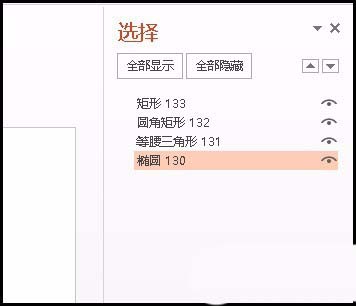
1、PPT上,虽然没有明显标明:图层,但有一项功能与图层有一些相似之处。接下来,小编举例演示。先在空白幻灯片中画出4个形状。
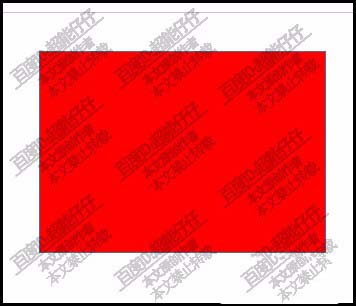
2、4个形状,我们可以看作是分别处于4个图层中。现在,这4个形状重叠在一起。假设 ,要选择最底层的形状。我们可以这样操作。点开:开始
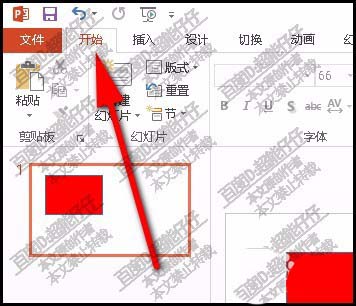
3、目光再移到右上方,这里我们看到有一个按钮:选择;
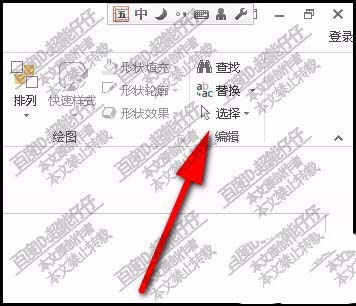
4、点击选择的下拉按钮,弹出一列表,从中,再点击:选择窗格

5、立即,在幻灯片的右侧露出一竖向窗口,那么,这窗口好比PS的图层面板。
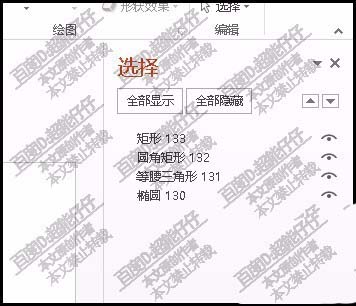
6、每个形状就是一层;而且也有眼睛,眼睛在右侧,鼠标点一下眼睛,眼睛就关闭,那么,对应的形状就隐藏了。
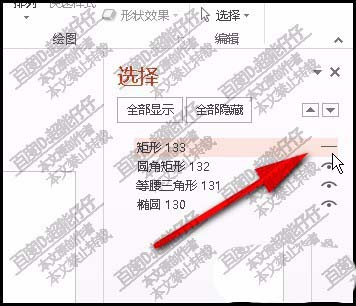
7、现在,我们需要选中底层的形状。那么,鼠标点击下面的椭圆。排列在最底下的,就是在最下层。再看幻灯片这里,已显示选中椭圆了。
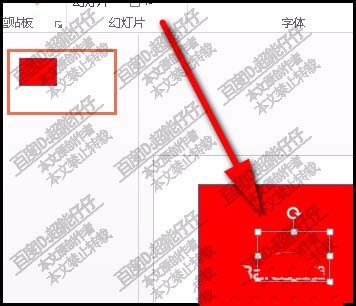
以上就是ppt图层功能的相关介绍,,希望大家喜欢,请继续关注脚本之家。
相关推荐:
相关文章
 怎么打印ppt 一页六张?ppt中的文件在打印的时候,想要一页打印六张,该怎么设置呢?下面我们就来看看ppt设置一页打印多张的教程,需要的朋友可以参考下2018-05-15
怎么打印ppt 一页六张?ppt中的文件在打印的时候,想要一页打印六张,该怎么设置呢?下面我们就来看看ppt设置一页打印多张的教程,需要的朋友可以参考下2018-05-15 ppt幻灯片内容章节怎么做漂亮的规划排版?ppt中章节很多,想要合理规划一下,该怎么规划呢?下面我们就来看看详细的教程,需要的朋友可以参考下2018-05-15
ppt幻灯片内容章节怎么做漂亮的规划排版?ppt中章节很多,想要合理规划一下,该怎么规划呢?下面我们就来看看详细的教程,需要的朋友可以参考下2018-05-15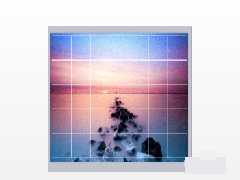 最近,不少网友问小编如何在ppt中设置图片自适应大小?今天小编就给大家介绍一下在ppt中插入图片时设置自动适应幻灯片大小的方法,希望对大家有所帮助2018-05-14
最近,不少网友问小编如何在ppt中设置图片自适应大小?今天小编就给大家介绍一下在ppt中插入图片时设置自动适应幻灯片大小的方法,希望对大家有所帮助2018-05-14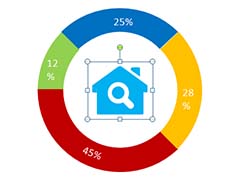 ppt怎么设计百分比圆环图表?ppt中想要设计一款圆环图表,该怎么设计呢?下面我们就来看看ppt圆环图的制作方法,需要的朋友可以参考下2018-05-14
ppt怎么设计百分比圆环图表?ppt中想要设计一款圆环图表,该怎么设计呢?下面我们就来看看ppt圆环图的制作方法,需要的朋友可以参考下2018-05-14 PPT2013怎么制作补间动画?ppt中想要制作各种部件动画,该怎么才能做的想flash中的补间动画效果呢?下面我们就来看看ppt补间动画制作方法,需要的朋友可以参考下2018-05-11
PPT2013怎么制作补间动画?ppt中想要制作各种部件动画,该怎么才能做的想flash中的补间动画效果呢?下面我们就来看看ppt补间动画制作方法,需要的朋友可以参考下2018-05-11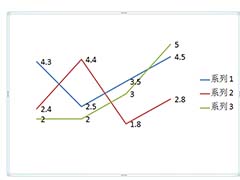 ppt2007怎么制作无坐标轴的折线图?ppt2007制作的折线图表想要去掉横坐标和纵坐标,该怎么操作呢?下面我们就来看看ppt制作无轴折线图的教程,需要的朋友可以参考下2018-05-08
ppt2007怎么制作无坐标轴的折线图?ppt2007制作的折线图表想要去掉横坐标和纵坐标,该怎么操作呢?下面我们就来看看ppt制作无轴折线图的教程,需要的朋友可以参考下2018-05-08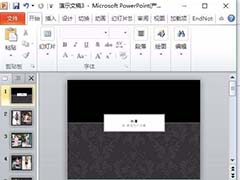 PPT2010图片怎么做成精美相册?ppt中想要制作一款相册,该怎么制作相册呢?下面我们就来看看ppt相册的制作方法,很简单,需要的朋友可以参考下2018-05-06
PPT2010图片怎么做成精美相册?ppt中想要制作一款相册,该怎么制作相册呢?下面我们就来看看ppt相册的制作方法,很简单,需要的朋友可以参考下2018-05-06 PPT怎么制作快闪效果?ppt中想要制作一个快闪动画效果,该怎么制作呢?下面我们就来看看ppt快闪视频的制作方法,很简单,需要的朋友可以参考下2018-05-06
PPT怎么制作快闪效果?ppt中想要制作一个快闪动画效果,该怎么制作呢?下面我们就来看看ppt快闪视频的制作方法,很简单,需要的朋友可以参考下2018-05-06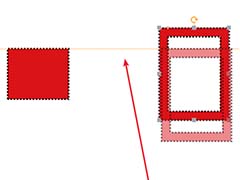 PPT怎么设置拖动对齐显示虚线?PPT中有图形需要拖动对齐的时候,想要显示虚线,方便对齐,该怎么设置呢?下面我们就来看看详细的教程,需要的朋友可以参考下2018-05-04
PPT怎么设置拖动对齐显示虚线?PPT中有图形需要拖动对齐的时候,想要显示虚线,方便对齐,该怎么设置呢?下面我们就来看看详细的教程,需要的朋友可以参考下2018-05-04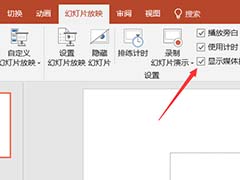 幻灯片怎么设置观众自行浏览模式?ppt幻灯片文件想要让观众自己操作,可以设置观众自行浏览模式,下面我们就来看看详细的设置方法,需要的朋友可以参考下2018-05-03
幻灯片怎么设置观众自行浏览模式?ppt幻灯片文件想要让观众自己操作,可以设置观众自行浏览模式,下面我们就来看看详细的设置方法,需要的朋友可以参考下2018-05-03





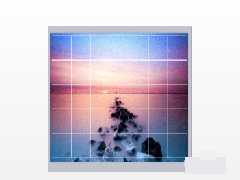
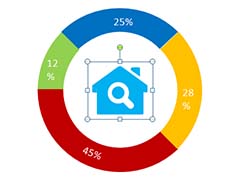

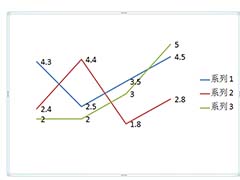
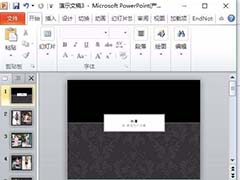

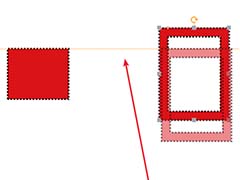
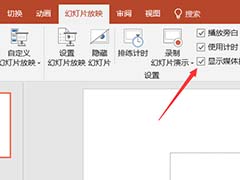
最新评论